Bu yazımızda, eski bilgisayarlara Linux kurulumu için bilmeniz gerekenleri ele alıyoruz.
ABD’nin Dijital Analiz Programı‘na (DAP) göre, Ekim 2020 itibariyle eski bilgisayarların %3.2’si, Microsoft desteği kesmiş olsa bile hala Windows 7 kullanmakta. Eğer bu kişilerden biri iseniz, bilgisayarınızın Windows 10’da ağır çalışacağını düşünüyorsanız ya da Windows’tan sıkıldıysanız, Linux kurulum rehebrimiz ile Mint işletim sistemine geçiş yapabilirsiniz.
Linux, 10 yaşını doldurmuş bilgisayarınıza bile ikinci baharını yaşama şansı sunuyor. Windows 10’un ağırlığı ile birlikte verdiği sıkıntılar bilgisayarınızda baş gösteriyorsa, Linux evreni sizi bekliyor demektir!
Linux kullanmak zor mu?
Modern Linux dağıtımlarını kullanmak artık çoğu kişinin tahmin ettiği gibi zor bir iş değil. Terminal üzerinde yapabileceğiniz çoğu işi artık GUI, yani kullanıcı arayüzü üzerinde de yapabiliyorsunuz. Örneğin, bir uygulama yükleyeceğiniz zaman APT paket yöneticisini kullanmak yerine, APT paket yöneticisinin grafik arabirimli versiyonu diyebileceğimiz Synaptic paket yöneticisini kullanarak paketlerinizi çok daha kolay bir biçimde yönetebilirsiniz.
Windows’ta kullandığım uygulamaları Linux’ta kullanabilecek miyim?
Çoğu uygulama için cevabımız; evet, kullanabilirsiniz. Microsoft uygulamaları artık Linux ortamına da geçiriliyor, örneğin Microsoft Edge, Ekim ayı itibariyle Linux üzerinde çalışabiliyor. Uzaktan eğitim ve iş hayatının vazgeçilmez uygulamalarından birisi olan Microsoft Teams te Linux üzerinde çalışabilen Microsoft uygulamalarından bir tanesi. Ayrıca, Office 365’in Linux sürümü de yolda.
Eğer Windows’ta kullandığınız uygulamaların birebir aynısı Linux için yoksa (Adobe uygulamaları gibi), ücretsiz ve açık kaynak kodlu alternatiflerini kullanmayı tercih edebilirsiniz. Örneğin Adobe Photoshop yerine GIMP, Outlook yerine Thunderbird, Office 365 yerine de LibreOffice kullanmayı tercih edebilirsiniz.
Aradığınız uygulamaların açık kaynaklı alternatifini bulamadıysanız da WINE programı sayesinde Windows uygulamalarını direkt olarak Linux üzerinde çalıştırabilirsiniz.
Eğer yukarıda bahsettiğimiz çözümlerden hiçbiri işinize yaramadıysa, bir sanal makine programı yardımıyla Windows kullanabilirsiniz, hatta bu da işinize yaramadıysa Linux ile Windows’u aynı bilgisayarda kullanabilirsiniz, bu yönteme “dual boot” denmekte.
Hangi Linux dağıtımını seçmeliyim?
Yüzlerce Linux dağıtımı bulunmakta, haliyle de son kullanıcının kafası karışmakta. Özellikle de Linux’a yeni başlayan kişiler, dağıtım seçmekte zorlanıyor, bu yüzden de tam verim alamıyorlar.
Yeni başlayan kullanıcılar Ubuntu, Linux Mint gibi dağıtımlar üzerinden ilerlemeli. Bu dağıtımlar, Windows gibi işletim sistemlerine alternatif arayan ev kullanıcıları için tasarlanmıştır ve basitlik, sadelik gibi unsurlar sebebiyle ön plana çıkmaktalar.
Linux Mint yerine dileyenler “Eski Bilgisayarlar İçin En Hafif 15 Linux Dağıtımı” adlı makalemizden kendilerine göre tercihte bulunabilirler.
Biz bu yazımızda sizlere Linux Mint üzerinden anlatım yapacağız. Arayüzünün Windows 7’yi andırmasının yanı sıra, (özellikle Cinnamon masaüstü ile) hafifliği ile de çoğu Linux kullanıcısının gönlünde taht kurmuş bir dağıtım.
Linux Mint Sistem Gereksinimleri
Linux Mint’i kullanabilmeniz için en az;
- 1 GB RAM (2 veya 4 GB RAM ile çok daha rahat kullanılabilir),
- 15 GB disk alanı (20 GB önerilen disk alanı),
- En az 1024×768 çözünürlükte bir ekran,
- CD/DVD, USB ya da Ağ üzerinden boot.
Kurmadan önce kendi donanımımızda test edebilir miyiz?
Tabii ki. Linux dağıtımlarının çoğunda “LiveISO” özelliği vardır. Böylece bilgisayarınıza Linux Mint’i kurmadan test edebilirsiniz.
Adım adım Linux Mint nasıl kurulur?
Modern Linux dağıtımlarının kurulum işlemleri, Windows kurulumlarıyla neredeyse aynı yapıya sahip.
Windows kurulumlarından da alışık olduğumuz şekilde, USB’ye ISO dosyamızı yazmamız gerekli. Bunun için Rufus veya balenaEtcher gibi araçları tercih edebilirsiniz. Yazdırdığınızı varsayarak devam ediyoruz.
Linux Mint’i yazdırdığınız medyadan başlattığınızda bolca seçeneğe sahip bir ekranla karşılaşacaksınız.
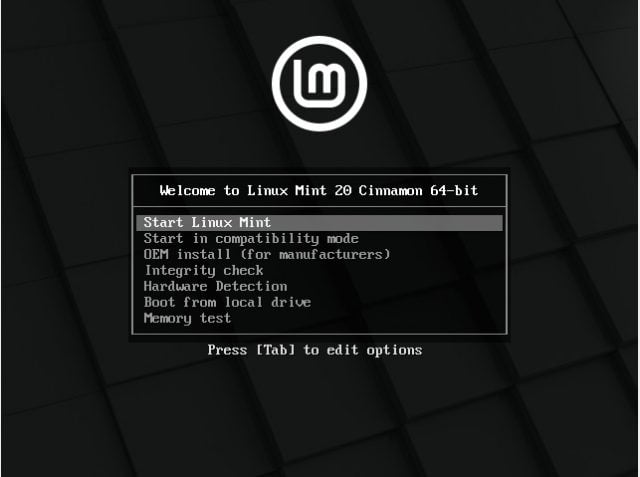
En üstteki seçenek olan “Start Linux Mint” seçeneğini seçerek LiveISO özelliğinde Linux Mint’i başlatabilirsiniz. İsmi LiveISO olabilir, ama bilgisayarımıza Linux Mint kurmamız için bir seçenek de var, yanlış dosyayı indirdiğinizi düşünmeyin.
Daha sonrasında, hiçbir hata ile karşılaşmazsanız, direkt olarak Linux Mint’in masaüstüne yönlendirilmeniz gerekiyor.
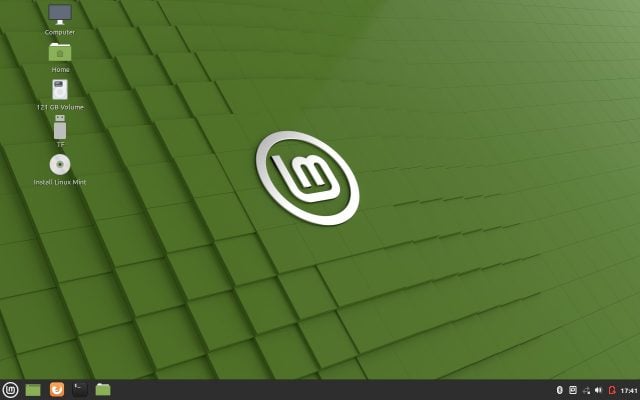
Burada isterseniz biraz Linux Mint’i deneyimleyebilirsiniz, isterseniz de direkt olarak Linux Mint’i bilgisayarınıza kurabilirsiniz. Biz direkt olarak bilgisayarımıza Linux Mint’i kurmaya devam edelim.
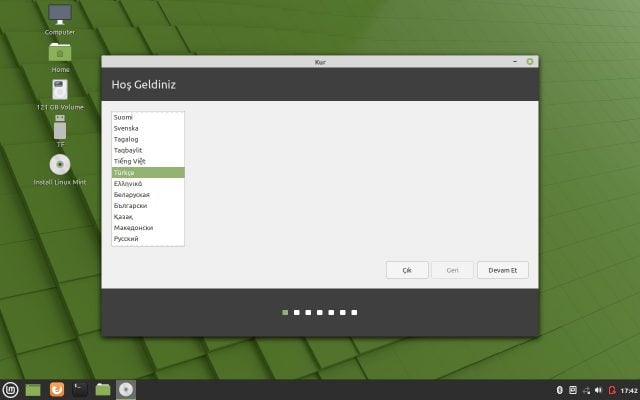
Kurulum ekranımız bu şekilde. Gayet sade ve basit. İstediğiniz dili seçtikten sonra “Devam et” tuşuna basarak devam edebilirsiniz.
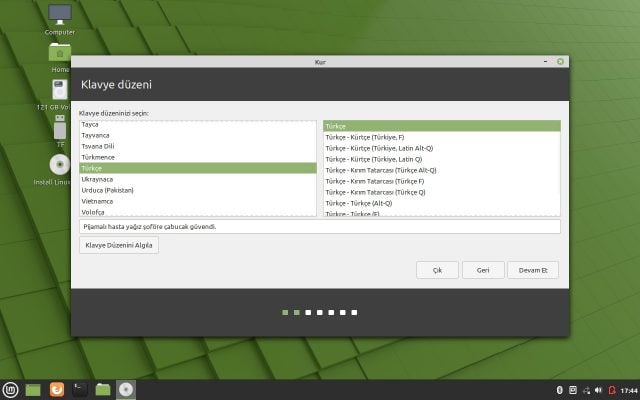
Klavye düzeninizi seçtikten sonra “Devam et” tuşuna basarak devam edebilirsiniz. Eğer klavye düzenini test etmek istiyorsanız, alt tarafta minik bir test kutusu mevcut.
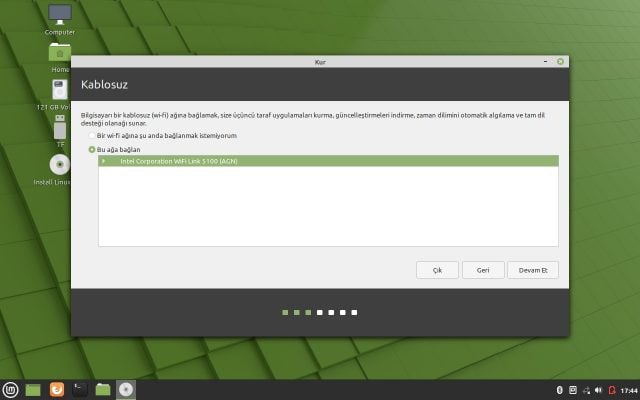
Eğer Linux Mint sistemimizde bir Wi-Fi adaptörü veya kartı bulursa, listelenen ağlardan birine bağlanmak isteyip istemediğimizi soruyor. Biz ağımızı seçtik ve “Devam et” tuşuna bastık, böylece kurulum esnasında güncellemeleri de indirip kurabileceğiz, size de tavsiye ederiz.
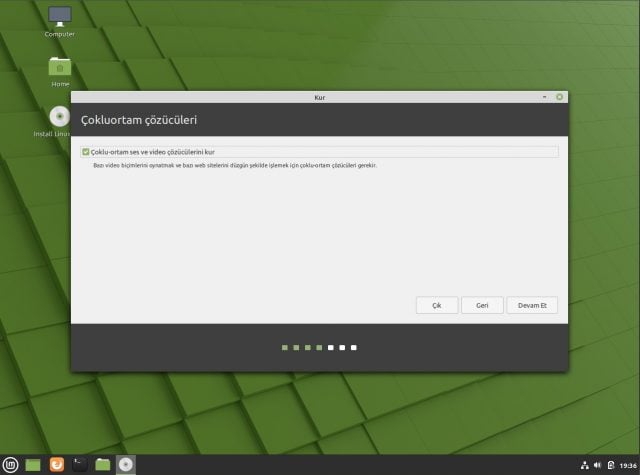
Çokluortam (multimedia) çözücülerini aktif etmek iyi bir fikir olacaktır. Özellikle sıkça film, video izliyorsanız çoğunlukla faydasını göreceksiniz.
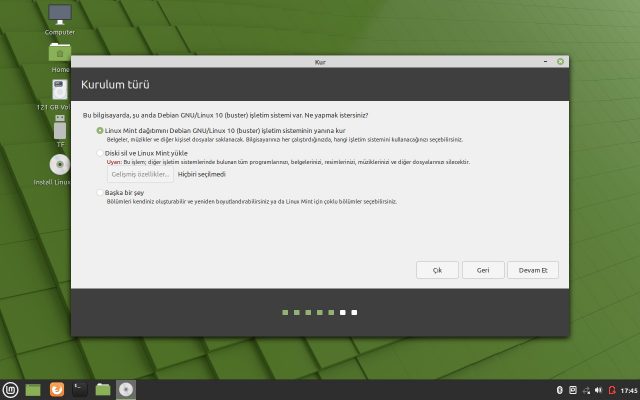
Burada Linux Mint bize 3 adet seçenek sunmakta. Bunlar;
- Yüklü işletim sisteminin yanına Linux Mint kurulumu,
- Diski silip sıfırdan yapılacak bir Linux Mint kurulumu,
- Kendi bölümlerinizi ayarlayabildiğiniz bir kurulum.
Kendi bölümlerinizi ayarlayabildiğiniz kurulumu eğer tecrübeniz yoksa veya zorunda kalmadıysanız yapmanızı önermiyoruz çünkü oldukça karışık bir işlem.
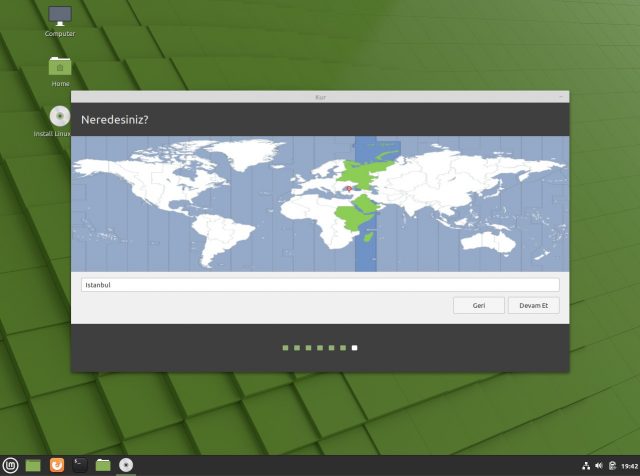
Linux Mint bize konum bilgimizi soruyor, buna göre de yerel ayarları optimize edecek. Örneğin gün, ay, yıl isimleri, bu ayara göre optimize ediliyor.
Kurulum sonrası
Linux Mint kurulumu yaptıktan sonra, yüklemek isteyeceğiniz uygulamalar olabilir. Synaptic paket yöneticisi sayesinde, terminal ile uğraşmadan istediğiniz uygulamaları Ubuntu’nun depolarından güvenli bir şekilde indirebilirsiniz.
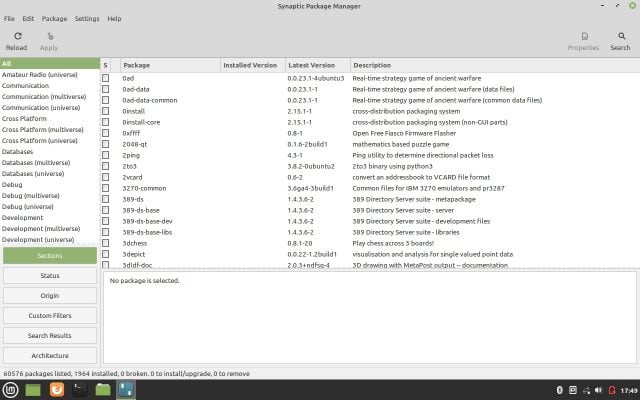
Özet
Windows’tan Linux’a geçiş işlemi, çoğu kişinin düşündüğü kadar zor bir işlem değil. Gördüğünüz üzere, macOS veya Windows kurulumu kadar kolay bir işlem.
Eğer kurulum esnasında veya sonrasında bir sorun yaşadıysanız Technopat Sosyal’de konu açabilirsiniz.






Eski PC’ler için chrome OS tavsiye ederim. Yağ gibi akıyor. Android uygulamalar da destekli olur..
Onun da rehberini yapmıştık: https://www.technopat.net/2020/08/27/chrome-os-kurarak-eski-bilgisayarinizi-hizlandirin/
Linuxda oyunculuk üzerine bir video yada makale yaparmısınız ?
Fakat Gamemode, mangohud, Goverlay, AMD-ACO, Proton gibi konu baklışlarına değinilmesi gerek.
Gamemode (Oyun modu bu modu kulanarak başlattığınız uygulamalar işlemci, bellek gibi donanımlara öncelikli ği sağlar.)
mangohud(MSI Afterburner linux muadili)
Goverlay (mangodu’da nelerin gözükmesini seçtiğiniz arayüz)
AMD-ACO (Valve’ın linux için geliştirdiği AMD sürücüsü bu sürücü ile Vulkan kullanan uygulamalarda daha fazla performans almanızı sağlıyor. )
Proton (Valve’nin steam’e dahil ettiği Windows-DrectX emilatörü)
Elinize sağlık güzel makale. Ama daha yeni Pardus 19.4 çıkmışken ve hazır tıpkı mint ve diğer distrolarda olan LIVEISO ile canlı test ederken grafik kurulum seçeneği gelmişken, artık bir Pardus kurulum makalesi hazırlama zamanı gelmedi mi?
güzel hoş iyi içerik ama eski pc ye de mint önermessin be dayı